sat nav OPEL ZAFIRA C 2019 Manual de utilizare (in Romanian)
[x] Cancel search | Manufacturer: OPEL, Model Year: 2019, Model line: ZAFIRA C, Model: OPEL ZAFIRA C 2019Pages: 345, PDF Size: 9.35 MB
Page 114 of 345

112Instrumentele şi comenzileAfişajele cu informaţii pot indica:● ora 3 91
● temperatura exterioară 3 90
● data 3 91
● Sistemul Infotainment, conform descrierii din manualul
Infotainment
● indicaţia camerei video retrovizoare 3 240
● indicaţie sistem de asistenţă la parcare 3 235
● navigaţia, conform descrierii din manualul Infotainment
● mesajele sistemului
● setările pentru personalizarea autovehiculului 3 114
R 4.0 IntelliLink Selectarea meniurilor şi a setărilor
Meniurile şi setările sunt accesate
prin intermediul afişajului.
Apăsaţi X pentru activarea afişajului.
Apăsaţi ; pentru afişarea paginii de
domiciliu.
Atingeţi cu degetul pictograma
afişajului meniului necesar.
Atingeţi pictograma respectivă pentru
a confirma o selecţie.
Atingeţi 9 pentru a reveni la
următorul nivel superior al meniului.
Apăsaţi ; pentru a reveni la pagina
de domiciliu.
Pentru mai multe informaţii, vezi
manualul sistemului Infotainment.
Personalizarea autovehiculului
3 114.
Mesajele
autovehiculului
Mesajele sunt indicate în principal pe centrul de informaţii pentru şofer, înunele cazuri împreună cu un semnal
sonor.
Mesajele autovehiculului şi cele
pentru service în centrul de
informaţii pentru şofer
Mesajele autovehiculului sunt afişate
ca text. Respectaţi instrucţiunile date
în mesaje.
Page 120 of 345
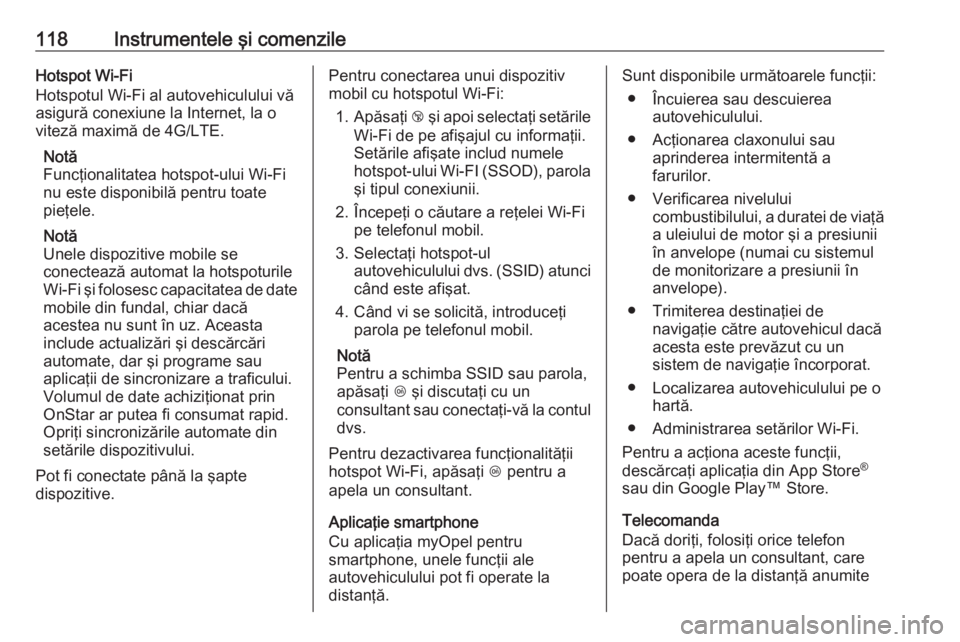
118Instrumentele şi comenzileHotspot Wi-Fi
Hotspotul Wi-Fi al autovehiculului vă asigură conexiune la Internet, la o viteză maximă de 4G/LTE.
Notă
Funcţionalitatea hotspot-ului Wi-Fi nu este disponibilă pentru toate
pieţele.
Notă
Unele dispozitive mobile se
conectează automat la hotspoturile
Wi-Fi şi folosesc capacitatea de date
mobile din fundal, chiar dacă
acestea nu sunt în uz. Aceasta
include actualizări şi descărcări
automate, dar şi programe sau
aplicaţii de sincronizare a traficului.
Volumul de date achiziţionat prin
OnStar ar putea fi consumat rapid.
Opriţi sincronizările automate din
setările dispozitivului.
Pot fi conectate până la şapte
dispozitive.Pentru conectarea unui dispozitiv
mobil cu hotspotul Wi-Fi:
1. Apăsaţi j şi apoi selectaţi setările
Wi-Fi de pe afişajul cu informaţii.
Setările afişate includ numele
hotspot-ului Wi-FI (SSOD), parola
şi tipul conexiunii.
2. Începeţi o căutare a reţelei Wi-Fi pe telefonul mobil.
3. Selectaţi hotspot-ul autovehiculului dvs. (SSID) atuncicând este afişat.
4. Când vi se solicită, introduceţi parola pe telefonul mobil.
Notă
Pentru a schimba SSID sau parola,
apăsaţi Z şi discutaţi cu un
consultant sau conectaţi-vă la contul dvs.
Pentru dezactivarea funcţionalităţii
hotspot Wi-Fi, apăsaţi Z pentru a
apela un consultant.
Aplicaţie smartphone
Cu aplicaţia myOpel pentru
smartphone, unele funcţii ale
autovehiculului pot fi operate la
distanţă.Sunt disponibile următoarele funcţii:
● Încuierea sau descuierea autovehiculului.
● Acţionarea claxonului sau aprinderea intermitentă a
farurilor.
● Verificarea nivelului combustibilului, a duratei de viaţăa uleiului de motor şi a presiunii
în anvelope (numai cu sistemul
de monitorizare a presiunii în
anvelope).
● Trimiterea destinaţiei de navigaţie către autovehicul dacă
acesta este prevăzut cu un
sistem de navigaţie încorporat.
● Localizarea autovehiculului pe o hartă.
● Administrarea setărilor Wi-Fi.
Pentru a acţiona aceste funcţii,
descărcaţi aplicaţia din App Store ®
sau din Google Play™ Store.
Telecomanda
Dacă doriţi, folosiţi orice telefon
pentru a apela un consultant, care
poate opera de la distanţă anumite
Page 121 of 345
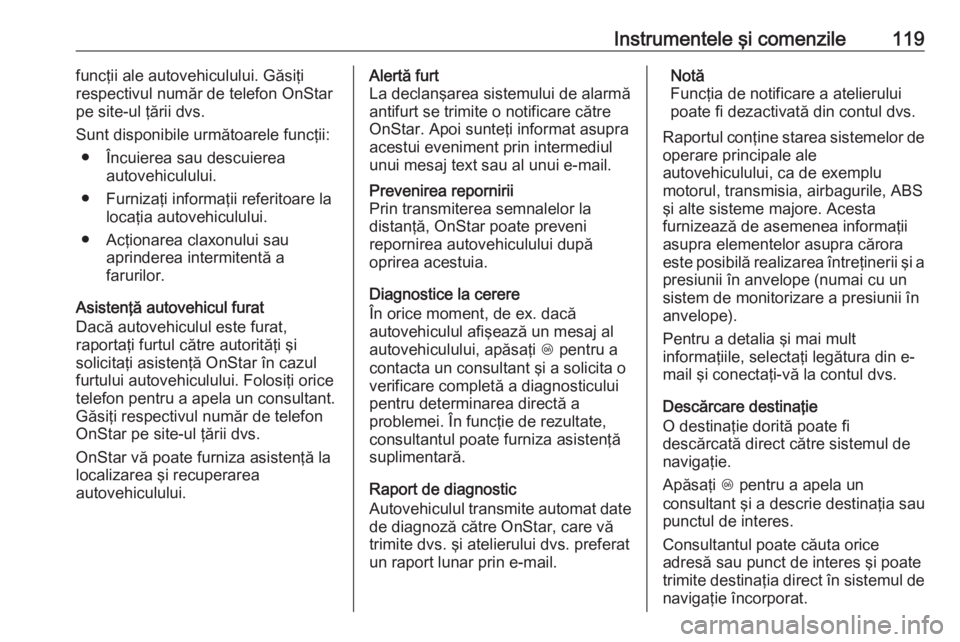
Instrumentele şi comenzile119funcţii ale autovehiculului. Găsiţi
respectivul număr de telefon OnStar
pe site-ul ţării dvs.
Sunt disponibile următoarele funcţii: ● Încuierea sau descuierea autovehiculului.
● Furnizaţi informaţii referitoare la locaţia autovehiculului.
● Acţionarea claxonului sau aprinderea intermitentă a
farurilor.
Asistenţă autovehicul furat
Dacă autovehiculul este furat,
raportaţi furtul către autorităţi şi
solicitaţi asistenţă OnStar în cazul
furtului autovehiculului. Folosiţi orice
telefon pentru a apela un consultant.
Găsiţi respectivul număr de telefon
OnStar pe site-ul ţării dvs.
OnStar vă poate furniza asistenţă la
localizarea şi recuperarea
autovehiculului.Alertă furt
La declanşarea sistemului de alarmă
antifurt se trimite o notificare către
OnStar. Apoi sunteţi informat asupra
acestui eveniment prin intermediul
unui mesaj text sau al unui e-mail.Prevenirea repornirii
Prin transmiterea semnalelor la
distanţă, OnStar poate preveni
repornirea autovehiculului după
oprirea acestuia.
Diagnostice la cerere
În orice moment, de ex. dacă
autovehiculul afişează un mesaj al
autovehiculului, apăsaţi Z pentru a
contacta un consultant şi a solicita o verificare completă a diagnosticului
pentru determinarea directă a
problemei. În funcţie de rezultate,
consultantul poate furniza asistenţă
suplimentară.
Raport de diagnostic
Autovehiculul transmite automat date
de diagnoză către OnStar, care vă
trimite dvs. şi atelierului dvs. preferat
un raport lunar prin e-mail.
Notă
Funcţia de notificare a atelierului
poate fi dezactivată din contul dvs.
Raportul conţine starea sistemelor de
operare principale ale
autovehiculului, ca de exemplu
motorul, transmisia, airbagurile, ABS
şi alte sisteme majore. Acesta
furnizează de asemenea informaţii
asupra elementelor asupra cărora
este posibilă realizarea întreţinerii şi a presiunii în anvelope (numai cu un
sistem de monitorizare a presiunii în
anvelope).
Pentru a detalia şi mai mult
informaţiile, selectaţi legătura din e-
mail şi conectaţi-vă la contul dvs.
Descărcare destinaţie
O destinaţie dorită poate fi
descărcată direct către sistemul de
navigaţie.
Apăsaţi Z pentru a apela un
consultant şi a descrie destinaţia sau punctul de interes.
Consultantul poate căuta orice
adresă sau punct de interes şi poate
trimite destinaţia direct în sistemul de
navigaţie încorporat.
Page 134 of 345
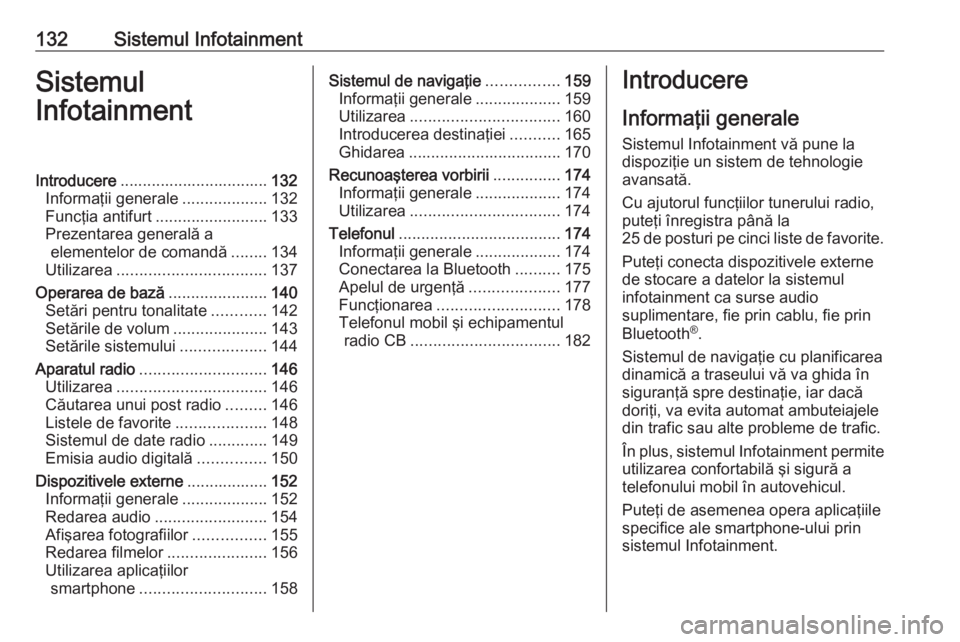
132Sistemul InfotainmentSistemul
InfotainmentIntroducere ................................. 132
Informaţii generale ...................132
Funcţia antifurt ......................... 133
Prezentarea generală a elementelor de comandă ........134
Utilizarea ................................. 137
Operarea de bază ......................140
Setări pentru tonalitate ............142
Setările de volum .....................143
Setările sistemului ...................144
Aparatul radio ............................ 146
Utilizarea ................................. 146
Căutarea unui post radio .........146
Listele de favorite ....................148
Sistemul de date radio .............149
Emisia audio digitală ...............150
Dispozitivele externe ..................152
Informaţii generale ...................152
Redarea audio ......................... 154
Afişarea fotografiilor ................155
Redarea filmelor ......................156
Utilizarea aplicaţiilor smartphone ............................ 158Sistemul de navigaţie ................159
Informaţii generale ...................159
Utilizarea ................................. 160
Introducerea destinaţiei ...........165
Ghidarea .................................. 170
Recunoaşterea vorbirii ...............174
Informaţii generale ...................174
Utilizarea ................................. 174
Telefonul .................................... 174
Informaţii generale ...................174
Conectarea la Bluetooth ..........175
Apelul de urgenţă ....................177
Funcţionarea ........................... 178
Telefonul mobil şi echipamentul radio CB ................................. 182Introducere
Informaţii generale
Sistemul Infotainment vă pune la
dispoziţie un sistem de tehnologie
avansată.
Cu ajutorul funcţiilor tunerului radio,
puteţi înregistra până la
25 de posturi pe cinci liste de favorite.
Puteţi conecta dispozitivele externe
de stocare a datelor la sistemul
infotainment ca surse audio
suplimentare, fie prin cablu, fie prin
Bluetooth ®
.
Sistemul de navigaţie cu planificarea dinamică a traseului vă va ghida în
siguranţă spre destinaţie, iar dacă
doriţi, va evita automat ambuteiajele
din trafic sau alte probleme de trafic.
În plus, sistemul Infotainment permite
utilizarea confortabilă şi sigură a
telefonului mobil în autovehicul.
Puteţi de asemenea opera aplicaţiile
specifice ale smartphone-ului prin
sistemul Infotainment.
Page 141 of 345
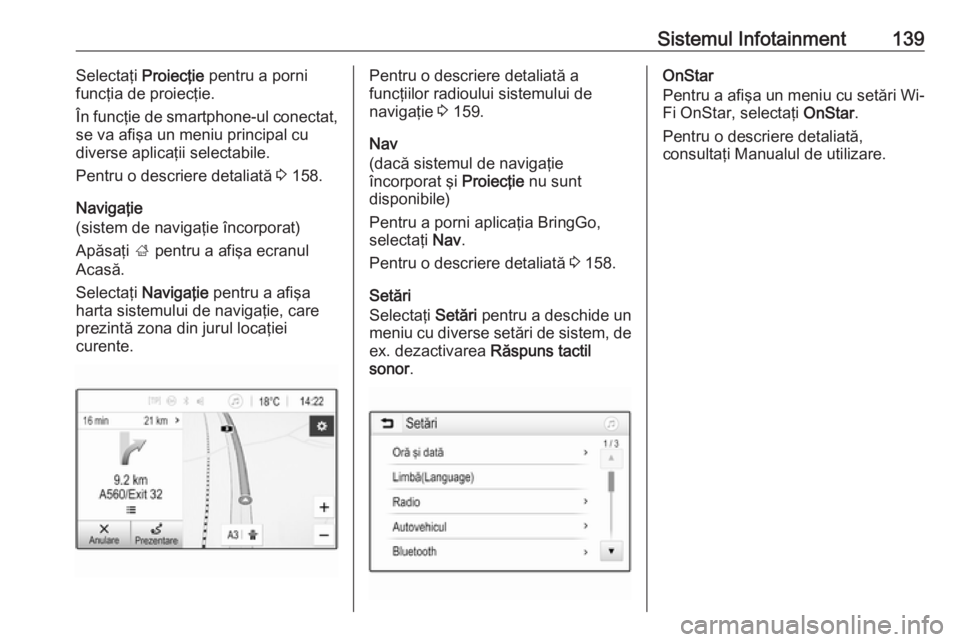
Sistemul Infotainment139Selectaţi Proiecţie pentru a porni
funcţia de proiecţie.
În funcţie de smartphone-ul conectat,
se va afişa un meniu principal cu
diverse aplicaţii selectabile.
Pentru o descriere detaliată 3 158.
Navigaţie
(sistem de navigaţie încorporat)
Apăsaţi ; pentru a afişa ecranul
Acasă.
Selectaţi Navigaţie pentru a afişa
harta sistemului de navigaţie, care prezintă zona din jurul locaţiei
curente.Pentru o descriere detaliată a
funcţiilor radioului sistemului de
navigaţie 3 159.
Nav
(dacă sistemul de navigaţie
încorporat şi Proiecţie nu sunt
disponibile)
Pentru a porni aplicaţia BringGo, selectaţi Nav.
Pentru o descriere detaliată 3 158.
Setări
Selectaţi Setări pentru a deschide un
meniu cu diverse setări de sistem, de
ex. dezactivarea Răspuns tactil
sonor .OnStar
Pentru a afişa un meniu cu setări Wi-
Fi OnStar, selectaţi OnStar.
Pentru o descriere detaliată,
consultaţi Manualul de utilizare.
Page 143 of 345
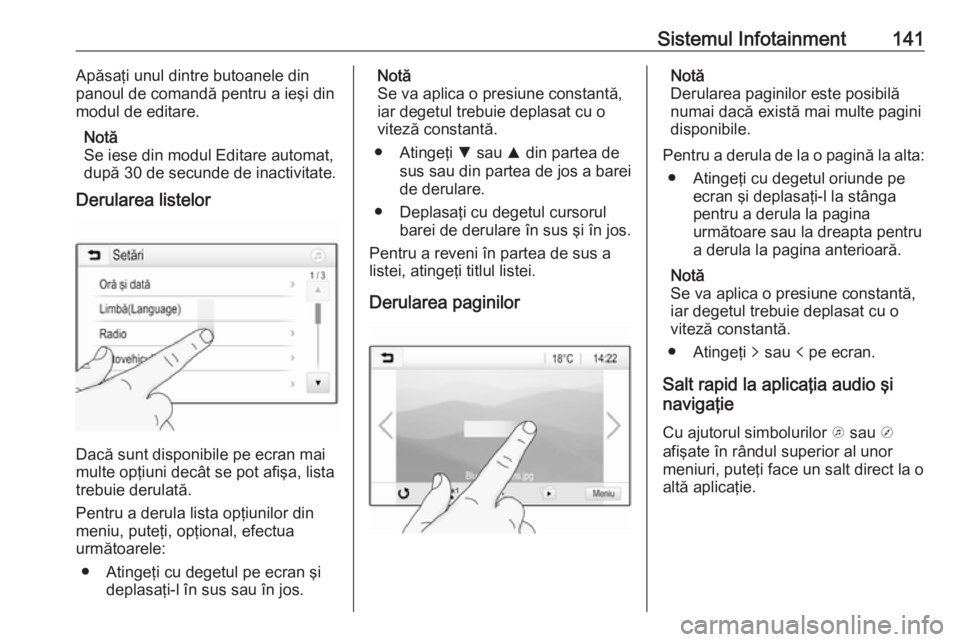
Sistemul Infotainment141Apăsaţi unul dintre butoanele din
panoul de comandă pentru a ieşi din modul de editare.
Notă
Se iese din modul Editare automat,
după 30 de secunde de inactivitate.
Derularea listelor
Dacă sunt disponibile pe ecran mai
multe opţiuni decât se pot afişa, lista
trebuie derulată.
Pentru a derula lista opţiunilor din
meniu, puteţi, opţional, efectua
următoarele:
● Atingeţi cu degetul pe ecran şi deplasaţi-l în sus sau în jos.
Notă
Se va aplica o presiune constantă,
iar degetul trebuie deplasat cu o
viteză constantă.
● Atingeţi S sau R din partea de
sus sau din partea de jos a barei
de derulare.
● Deplasaţi cu degetul cursorul barei de derulare în sus şi în jos.
Pentru a reveni în partea de sus a listei, atingeţi titlul listei.
Derularea paginilorNotă
Derularea paginilor este posibilă
numai dacă există mai multe pagini
disponibile.
Pentru a derula de la o pagină la alta: ● Atingeţi cu degetul oriunde pe ecran şi deplasaţi-l la stânga
pentru a derula la pagina
următoare sau la dreapta pentru a derula la pagina anterioară.
Notă
Se va aplica o presiune constantă,
iar degetul trebuie deplasat cu o
viteză constantă.
● Atingeţi q sau p pe ecran.
Salt rapid la aplicaţia audio şi
navigaţie
Cu ajutorul simbolurilor k sau j
afişate în rândul superior al unor
meniuri, puteţi face un salt direct la o
altă aplicaţie.
Page 144 of 345
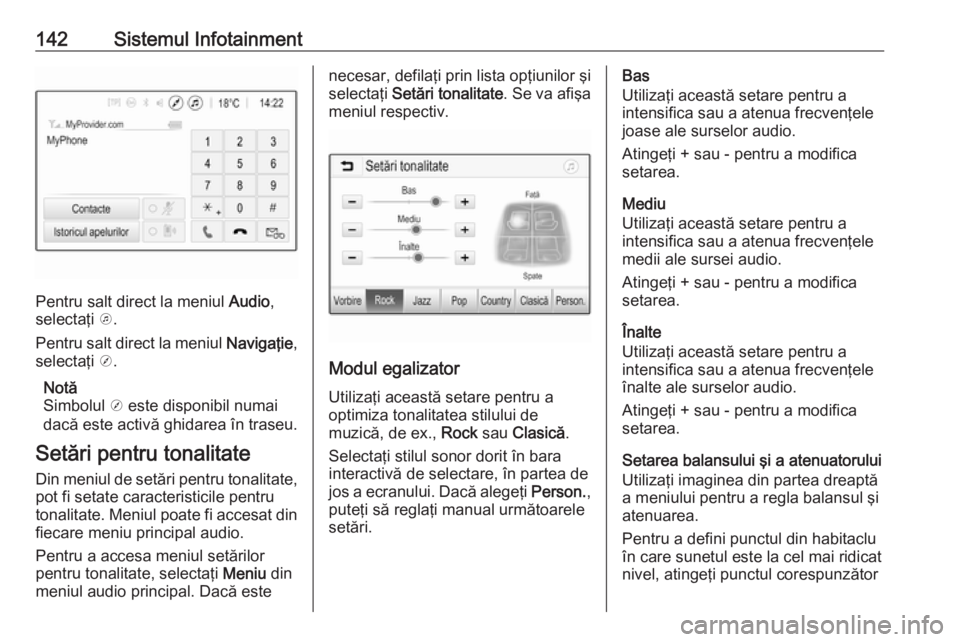
142Sistemul Infotainment
Pentru salt direct la meniul Audio,
selectaţi k.
Pentru salt direct la meniul Navigaţie,
selectaţi j.
Notă
Simbolul j este disponibil numai
dacă este activă ghidarea în traseu.
Setări pentru tonalitate Din meniul de setări pentru tonalitate,
pot fi setate caracteristicile pentru
tonalitate. Meniul poate fi accesat din fiecare meniu principal audio.
Pentru a accesa meniul setărilor
pentru tonalitate, selectaţi Meniu din
meniul audio principal. Dacă este
necesar, defilaţi prin lista opţiunilor şi
selectaţi Setări tonalitate . Se va afişa
meniul respectiv.
Modul egalizator
Utilizaţi această setare pentru a
optimiza tonalitatea stilului de
muzică, de ex., Rock sau Clasică .
Selectaţi stilul sonor dorit în bara
interactivă de selectare, în partea de
jos a ecranului. Dacă alegeţi Person.,
puteţi să reglaţi manual următoarele setări.
Bas
Utilizaţi această setare pentru a
intensifica sau a atenua frecvenţele
joase ale surselor audio.
Atingeţi + sau - pentru a modifica
setarea.
Mediu
Utilizaţi această setare pentru a
intensifica sau a atenua frecvenţele
medii ale sursei audio.
Atingeţi + sau - pentru a modifica
setarea.
Înalte
Utilizaţi această setare pentru a
intensifica sau a atenua frecvenţele
înalte ale surselor audio.
Atingeţi + sau - pentru a modifica
setarea.
Setarea balansului şi a atenuatorului
Utilizaţi imaginea din partea dreaptă
a meniului pentru a regla balansul şi
atenuarea.
Pentru a defini punctul din habitaclu
în care sunetul este la cel mai ridicat
nivel, atingeţi punctul corespunzător
Page 147 of 345
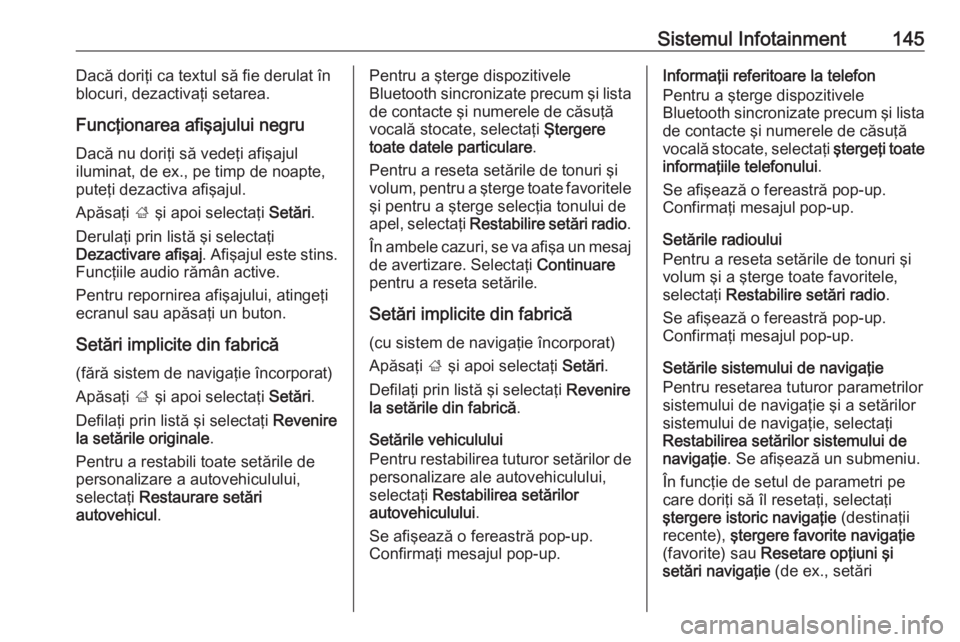
Sistemul Infotainment145Dacă doriţi ca textul să fie derulat în
blocuri, dezactivaţi setarea.
Funcţionarea afişajului negru Dacă nu doriţi să vedeţi afişajul
iluminat, de ex., pe timp de noapte,
puteţi dezactiva afişajul.
Apăsaţi ; şi apoi selectaţi Setări.
Derulaţi prin listă şi selectaţi
Dezactivare afişaj . Afişajul este stins.
Funcţiile audio rămân active.
Pentru repornirea afişajului, atingeţi
ecranul sau apăsaţi un buton.
Setări implicite din fabrică
(fără sistem de navigaţie încorporat)
Apăsaţi ; şi apoi selectaţi Setări.
Defilaţi prin listă şi selectaţi Revenire
la setările originale .
Pentru a restabili toate setările de
personalizare a autovehiculului,
selectaţi Restaurare setări
autovehicul .Pentru a şterge dispozitivele
Bluetooth sincronizate precum şi lista de contacte şi numerele de căsuţăvocală stocate, selectaţi Ştergere
toate datele particulare .
Pentru a reseta setările de tonuri şi
volum, pentru a şterge toate favoritele şi pentru a şterge selecţia tonului deapel, selectaţi Restabilire setări radio .
În ambele cazuri, se va afişa un mesaj
de avertizare. Selectaţi Continuare
pentru a reseta setările.
Setări implicite din fabrică
(cu sistem de navigaţie încorporat)
Apăsaţi ; şi apoi selectaţi Setări.
Defilaţi prin listă şi selectaţi Revenire
la setările din fabrică .
Setările vehiculului
Pentru restabilirea tuturor setărilor de personalizare ale autovehiculului,
selectaţi Restabilirea setărilor
autovehiculului .
Se afişează o fereastră pop-up.
Confirmaţi mesajul pop-up.Informaţii referitoare la telefon
Pentru a şterge dispozitivele
Bluetooth sincronizate precum şi lista de contacte şi numerele de căsuţăvocală stocate, selectaţi ştergeţi toate
informaţiile telefonului .
Se afişează o fereastră pop-up.
Confirmaţi mesajul pop-up.
Setările radioului
Pentru a reseta setările de tonuri şi
volum şi a şterge toate favoritele, selectaţi Restabilire setări radio .
Se afişează o fereastră pop-up.
Confirmaţi mesajul pop-up.
Setările sistemului de navigaţie
Pentru resetarea tuturor parametrilor
sistemului de navigaţie şi a setărilor
sistemului de navigaţie, selectaţi
Restabilirea setărilor sistemului de
navigaţie . Se afişează un submeniu.
În funcţie de setul de parametri pe
care doriţi să îl resetaţi, selectaţi
ştergere istoric navigaţie (destinaţii
recente), ştergere favorite navigaţie
(favorite) sau Resetare opţiuni şi
setări navigaţie (de ex., setări
Page 160 of 345
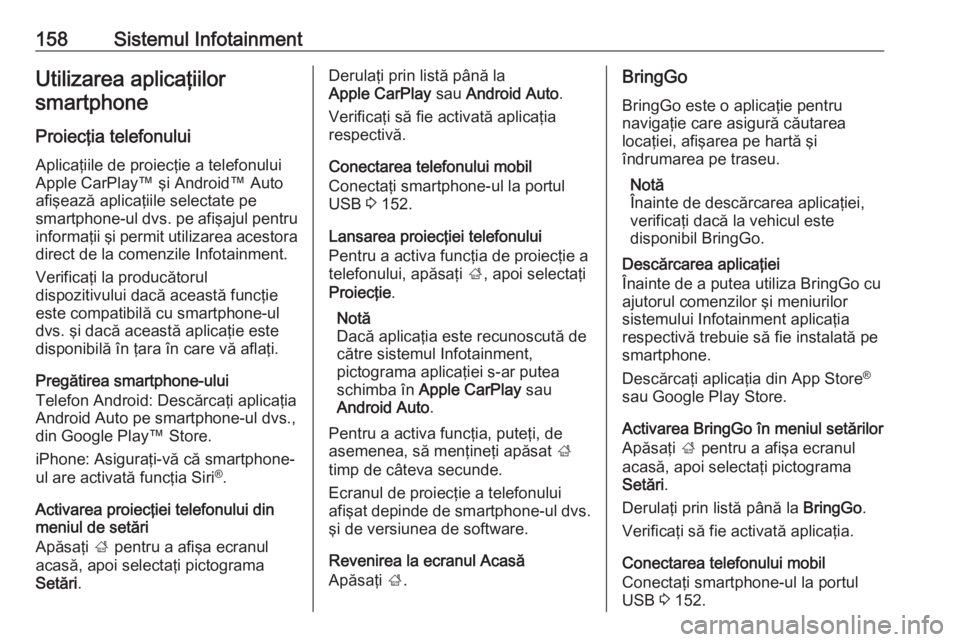
158Sistemul InfotainmentUtilizarea aplicaţiilorsmartphone
Proiecţia telefonului Aplicaţiile de proiecţie a telefonului
Apple CarPlay™ şi Android™ Auto
afişează aplicaţiile selectate pe
smartphone-ul dvs. pe afişajul pentru
informaţii şi permit utilizarea acestora direct de la comenzile Infotainment.
Verificaţi la producătorul
dispozitivului dacă această funcţie
este compatibilă cu smartphone-ul
dvs. şi dacă această aplicaţie este
disponibilă în ţara în care vă aflaţi.
Pregătirea smartphone-ului
Telefon Android: Descărcaţi aplicaţia
Android Auto pe smartphone-ul dvs.,
din Google Play™ Store.
iPhone: Asiguraţi-vă că smartphone-
ul are activată funcţia Siri ®
.
Activarea proiecţiei telefonului din
meniul de setări
Apăsaţi ; pentru a afişa ecranul
acasă, apoi selectaţi pictograma
Setări .Derulaţi prin listă până la
Apple CarPlay sau Android Auto .
Verificaţi să fie activată aplicaţia
respectivă.
Conectarea telefonului mobil
Conectaţi smartphone-ul la portul
USB 3 152.
Lansarea proiecţiei telefonului
Pentru a activa funcţia de proiecţie a
telefonului, apăsaţi ;, apoi selectaţi
Proiecţie .
Notă
Dacă aplicaţia este recunoscută de către sistemul Infotainment,
pictograma aplicaţiei s-ar putea
schimba în Apple CarPlay sau
Android Auto .
Pentru a activa funcţia, puteţi, de asemenea, să menţineţi apăsat ;
timp de câteva secunde.
Ecranul de proiecţie a telefonului afişat depinde de smartphone-ul dvs.
şi de versiunea de software.
Revenirea la ecranul Acasă
Apăsaţi ;.BringGo
BringGo este o aplicaţie pentru
navigaţie care asigură căutarea
locaţiei, afişarea pe hartă şi
îndrumarea pe traseu.
Notă
Înainte de descărcarea aplicaţiei,
verificaţi dacă la vehicul este
disponibil BringGo.
Descărcarea aplicaţiei
Înainte de a putea utiliza BringGo cu
ajutorul comenzilor şi meniurilor
sistemului Infotainment aplicaţia
respectivă trebuie să fie instalată pe
smartphone.
Descărcaţi aplicaţia din App Store ®
sau Google Play Store.
Activarea BringGo în meniul setărilor
Apăsaţi ; pentru a afişa ecranul
acasă, apoi selectaţi pictograma
Setări .
Derulaţi prin listă până la BringGo.
Verificaţi să fie activată aplicaţia.
Conectarea telefonului mobil
Conectaţi smartphone-ul la portul
USB 3 152.
Page 161 of 345

Sistemul Infotainment159Pornirea aplicaţiei BringGo
Pentru a porni aplicaţia, apăsaţi ; şi
apoi selectaţi pictograma Nav.
Meniul principal al aplicaţiei este prezentat pe afişajul pentru informaţii.
Pentru informaţii suplimentare asupra modului de operare a aplicaţiei,
consultaţi instrucţiunile de pe site-ul
web al producătorului.Sistemul de navigaţie
Informaţii generale Acest capitol se referă la sistemul de
navigaţie încorporat.
Se ţine cont de situaţia curentă din
trafic la calculul traseului. În acest
scop, sistemul Infotainment
recepţionează anunţuri despre trafic
din zona curentă de recepţie prin
intermediul RDS TMC.
Sistemul de navigaţie nu poate totuşi
să ia în calcul incidentele din trafic, reglementările de trafic modificate
recent şi pericolele sau problemele ce survin brusc (de exemplu, lucrările la
carosabil).Atenţie
Utilizarea sistemului de navigaţie
nu exonerează şoferul de
răspunderea privind o atitudine
corectă, vigilentă în trafic. Toate reglementările de circulaţie
relevante trebuie respectate
întotdeauna. Dacă o instrucţiune
de navigaţie contravine
reglementărilor de circulaţie, se
vor aplica întotdeauna
reglementările de circulaţie.
Funcţionarea sistemului de
navigaţie
Poziţia şi mişcările autovehiculului
sunt înregistrate de sistemul de
navigaţie cu ajutorul senzorilor.
Distanţa parcursă este determinată
de semnalul vitezometrului
autovehiculului, iar deplasările de
virare în curbe de un senzor. Poziţia
este determinată de sateliţii GPS
(sistemul de poziţionare globală).
Prin compararea semnalelor de la
senzori cu hărţile digitale, poziţia
poate fi determinată cu o precizie de
aprox. 10 metri.
De asemenea, sistemul va funcţiona
şi cu o recepţie GPS slabă. Totuşi,
exactitatea determinării poziţiei se va
reduce.
După ce ajungeţi la adresa de
destinaţie sau la punctul de interes
(staţia de alimentare cea mai